Thông thường iPhone/iPad tự động chuyển từ chế độ Portrait (Màn hình dọc) sang chế độ Landscape (Màn hình ngang) khi bạn xoay điện thoại. Chức năng xoay màn hình của iPhone/iPad rất nhạy, chỉ cần bạn nghiêng màn hình một tí, nó sẽ tự động xoay ngang. Điều này có thể làm bạn khó chịu, nhất là khi bạn sử dụng điện thoại trong tư thế nằm.
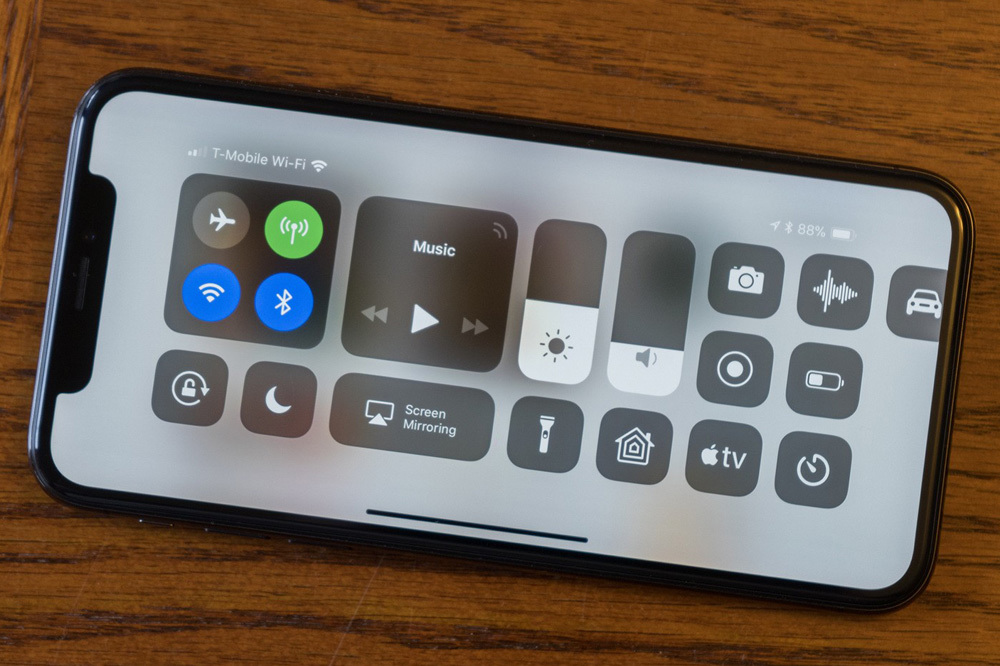 |
Đây chính là nơi tính năng khóa xoay màn hình phát huy vai trò của mình, vì nó cho phép bạn khóa hướng màn hình thiết bị ở chế độ dọc, nhờ vậy bạn không cần giữ điện thoại ở một góc nhất định.
Cách khóa xoay màn hình trên iPhone và iPad
Chức năng khóa xoay màn hình đã có mặt trên iOS dưới dạng một tùy chọn trên Control Center trong nhiều năm. Tuy nhiên, tùy theo thiết bị bạn sở hữu, thao tác truy cập Control Center sẽ khác nhau.
Đầu tiên, nếu bạn đang sử dụng iPhone hoặc iPad không có nút Home vật lý, chẳng hạn iPhone X hoặc mới hơn, bạn có thể truy cập Control Center (Trung tâm điều khiển) bằng cách vuốt xuống dưới từ cạnh trên cùng góc phải của màn hình.
Trường hợp bạn đang sử dụng iPhone hoặc iPad có nút Home vật lý như iPhone 8 và các đời cũ hơn, bạn chỉ cần vuốt lên trên từ cạnh dưới cùng của màn hình để truy cập Control Center.
 |
Bây giờ, bạn chỉ cần bấm lên biểu tượng hình ổ khóa có mũi tên xoay theo chiều kim đồng hồ như hình dưới đây.
 |
Ngay lập tức bạn sẽ thấy biểu tượng này chuyển sang màu đỏ, cho biết tùy chọn Portrait Orientation Lock (Khóa hướng dọc) đã được bật trên iPhone hoặc iPad.
 |
Kể từ bây giờ trở đi, bạn không cần phải giữ iPhone hoặc iPad theo phương thẳng đứng để tránh việc nó tự động xoay màn hình. Bạn có thể nằm trên giường, trên ghế sofa, hoặc vị trí bất kỳ để lướt web, Facebook..., không sợ thiết bị tự động xoay qua hướng ngang.
Nếu muốn tắt tùy chọn khóa hướng dọc, bạn chỉ cần mở Control Center và bấm lên biểu tượng ổ khóa có mũi tên xoay theo chiều kim đồng hồ một lần nữa.
Ca Tiếu (theo OSX Daily)

Chọn hình nền tương thích với giao diện tối trên iOS 13 và iPadOS 13
Nếu bạn đã chọn giao diện tối cho iOS 13 và iPadOS 13, bạn cũng cần đổi hình nền tương thích với nó.

